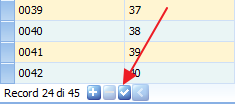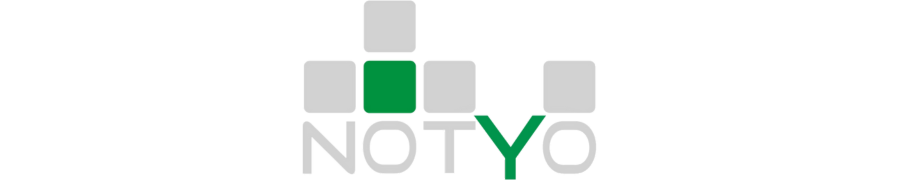Come creare o modificare i magazzini in Notyo
Per creare o modificare magazzini in Notyo è disponibile la funzione di Configurazione magazzini, che potete trovare nel menu Amministrazione > Configurazione > Magazzino (oppure utilizzando la casella di ricerca).
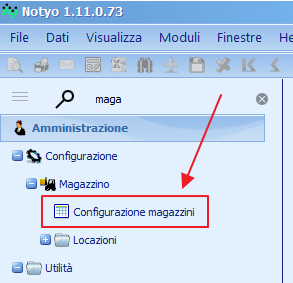
Gestione Magazzini
Visualizzazione Elenco
All'apertura viene visualizzata una tabella con l'elenco dei magazzini attualmente configurati.
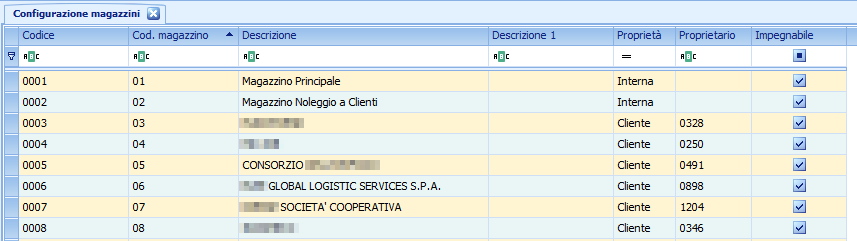
Operazioni Disponibili
Creare nuovo magazzino:
Cliccare sul pulsante [+] nell'angolo in basso a sinistra della tabella
![Pulsante [+] per creare una nuova riga](https://www.knowledgebase.info-bit.com/wp-content/uploads/2021/06/cfg-magazzini-2.png)
Configurazione Campi
Campi Obbligatori
Codice
Progressivo generato automaticamente
Non modificare questo campo
Cod. magazzino
Codice identificativo del magazzino
Consigliato: seguire numerazione progressiva
Attenzione: Modificabile solo in fase di creazione
Descrizione
Nome o titolo del magazzino
Esempi: "Magazzino Noleggio", nome del cliente
Descrizione 1
Descrizione aggiuntiva (non obbligatoria)
Proprietà
Categoria dell'ente proprietario del materiale
Opzioni disponibili:
Interna: Magazzino interno all'azienda
Cliente: Materiale di proprietà del cliente
Fornitore: Materiale di proprietà del fornitore
Proprietario
Inserire solo se Proprietà = Cliente o Fornitore
Specificare il codice dell'anagrafica Cliente/Fornitore corrispondente
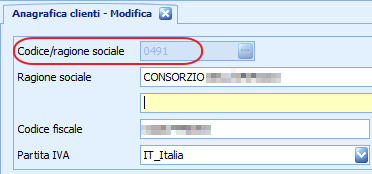
Impegnabile
Spuntare se il materiale può essere impegnato in commesse/ordini
Salvataggio
Conferma modifiche:
Cliccare sul pulsante [Salva] nell'angolo in basso a sinistra
Una volta salvato, il magazzino è attivo e utilizzabile
Importante: Il campo "Cod. magazzino" non può essere modificato dopo il salvataggio.